ノートパソコンに液晶保護フィルムは必要?
結論からいうと、パソコンのスクリーン保護とブルーライトから目を守るために必要です。
その理由をまとめてみました。
そして、ノートPCのフィルムを買う時におすすめの商品もあります。
どれを選べば良いのか選び方もまとめていますのでご参考ください。
製品を探す
- ノートパソコンに保護フィルムは必要
- ノートパソコン用フィルムの選び方
- 人気ノートパソコン フィルムのおすすめ
- エレコム 液晶保護フィルム ブルーライトカット 15.6インチ
- エレコム 液晶保護フィルム 15.6インチ 反射防止
- 15.6インチ ブルーライトカットフィルム 指紋防止 「PCフィルター専門工房」
- PET素材で画面の傷防止:サンワサプライ 保護フィルム 10.1インチ ワイド
- 3M セキュリティ プライバシーフィルター PF11.6W S-SP
- Apple MacBook Air 13インチ 2020年モデル 用 液晶保護フィルム 反射防止(マット)タイプ
- Agrado 極上 ブルーライトカット 液晶保護フィルム Macbook対応
- エレコム 液晶保護フィルム 覗き見防止 13.3 インチ 16:9ワイド
- ノートパソコン 液晶保護フィルム 13.3インチ タッチパネル対応 BELLEMOND
- ノートパソコン 保護フィルム【ブルーライトカット】LOE
ノートパソコンに保護フィルムは必要

「ノートパソコンのフィルムはよく見えないから不要じゃない?」
っていう話を時々聞きます。
確かによく見えないんですよね。
なぜかっていうと、見えないようにしているんです。
基本的にPC画面の保護フィルムはプライバシーを守るようにある角度を超えると見えなくなります。
パソコンのフィルムを貼っていると正面から範囲が60°を超えると画面が見えないんです。
電車の中でノートパソコンを使っているひとがいると見たくなりますよね?
それで、ちょっと覗いてみると見えないんです。
横から覗いても見えないわけです。
だから、プライバシーを守るために保護フィルムは必要なわけです。

いや、「覗かないからノートパソコンにフィルムはいらない」って方もいるかもしれません。
あまり覗かないようにしますが、画面は明るいのでフィルムがないと周りから見えてしまうものです。
なぜ多くのひとが保護フィルムをノートパソコンつけているのか、他にも理由があります。
ノートパソコンでフィルムを使う理由
- ブルーライトや紫外線から目を守る
- 液晶画面の傷を防ぐ
- 光の反射を防止して見やすくする
- 覗き見を防止する
と、いうわけですね。
長時間パソコンをするような、長時間の作業には保護フィルムはおすすめです。
それでは、それぞれをかんたんにご説明していきます。
ブルーライトカットフィルムで目を守る

パソコンをする時にはブルーライトカットフィルムで目を守りましょう。
ブルーライトは青色光で画面から網膜までとどく悪影響のある光です。
ブルーライト紫外線と可視光線の間にある380~500nmぐらい波長です。
ぼやけた画像として認識するため目がピント調整しようとするため疲れ目の原因になります。
●ブルーライトの悪影響
- 眼精疲労の原因
- 体内リズムが乱れてくる
このような眼精疲労の原因になるだけでなくメラトニンが分泌に影響が出るため体内リズムが狂ってしまうこともわかっています。
このようなブルーライトは保護フィルムである程度カットすることができます。
例えばPCフィルター専門工房のフィルムの場合にはブルーライトを35%カット、紫外線は99.9%カットできます。
長時間ゲームをするゲーマーのかたのようにゲーミングメガネでブルーライトカットをするという方法もあります。
ノートパソコン 保護フィルムで傷を防ぐ

ノートパソコンの画面を傷付けることないようにしていても、持ち運びをしているときに細かな傷が入ってしまうかもしれません。
そのため、ディスプレイが汚れる前に保護フィルムを貼るのがおすすめです。
液晶ディスプレイは傷が付くと見にくくなります。
フィルムを貼ることで傷や汚れを防ぐことができます。
パソコン 反射防止フィルムで見やすくする
ノートパソコンの画面に光が反射すると見えにくい時もフィルムを貼ることで見やすくなります。反射しにくくなるため視認性が良くなるのがメリットですね。
反射防止フィルムは光の反射だけでなく周りの映り込みもなくなります。
とくにグレアのディスプレイは映り込みしやすいので貼ると改善できます。
画面を暗くすると鏡のように自分が映ってしまうものですよね。
映り込みが気になって画面の輝度を明るくしているかたは目の負担も大きいので、フィルムを貼った方が良いですね。
長時間ディスプレイを見る時には目の疲労を軽減できるので保護フィルムはおすすめです。画面が見やすくなると文字も読みやすくなります。
ノートパソコン用覗き見防止フィルムでプライバシーを保護
まわりに人がいる所でノートパソコンを使用するときには、覗き見防止フィルムを貼ったほうが安心です。
100%チラ見されています。
となりの人から画面を覗かれるのは気持ちの悪いものです。
フィルムを貼るだけで角度が付けば周りからは見えなくなるので覗き見防止になります。
集中して作業できるようになるので仕事もはかどります。
ノートパソコン用フィルムの選び方
ノートパソコン用フィルムの選び方をまとめました。
フィルムはサイズや素材などで選択します。
画面のサイズでPCフィルムを選ぶ
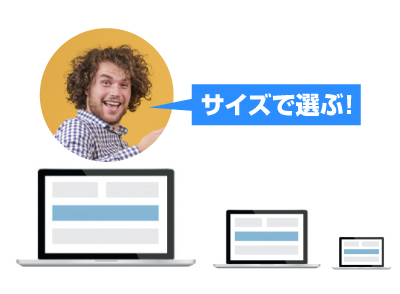
ノートパソコンのモニターのサイズにあったフィルムを選びましょう。
フィルムは10インチから27インチぐらいまで対応できるものがそろっています。
メーカーは、エレコムやサンワサプライなどで保護フィルムを扱っており、それぞれ取り扱いのサイズは変わってきます。
もしピッタリ合うサイズが無ければ「フリーカットタイプ」を選びましょう。
パソコンの画面のサイズに合わせてフィルムのシートを切って使えます。
カッターやハサミで切ればOKです。
保護フィルムには光沢とマットがある
保護フィルムには光沢とマットがあります。
●フィルムの素材感
- グレアはツヤありの光沢フィルム
- ノングレア(アンチグレア)はマットなフィルム
光沢・非光沢という言い方もされますね。
マットなタイプはタッチパネルでは、さわり心地がサラサラしていて操作性に優れています。
パソコン保護フィルムの貼り方

パソコン保護フィルムの貼り方をご説明していきます。
フィルムは自分で貼らなくてはいけないので、失敗しないように慎重に行います。
まずはは柔らかい布で汚れやホコリをとりのぞきましょう。
ティッシュなどで強くこすると画面に傷が付くので注意です。
ノートパソコンのフィルムを貼るコツは空気が入らないように外側にゆっくりはることです。
画面の上に合わせて、上から少しづつおろしていけば空気も入らずにうまくいきます。
空気が入ったらヘラで軽く押し出しましょう。
ノートパソコンにフィルムを貼った後には画面の明るさとコントラストを調整して完了です。
ノートパソコンのフィルムを剥がす時にはフィルムの端を少し爪でこすって浮かせます。
あとはセロハンテープを長めに貼って端からテープと一緒に剥がせます。
剥がすことができれば貼るのも怖くはありません。
どんなフィルムが人気なのか見ていきましょう。
人気ノートパソコン フィルムのおすすめ
ノートパソコンに貼る保護フィルムのおすすめです。
売れているフィルムだけピックアップしています。
特徴をそれぞれまとめていますのでご参考ください。
それでは人気のパソコンフィルムをご紹介していきます!
エレコム 液晶保護フィルム ブルーライトカット 15.6インチ

エレコムの液晶保護フィルムEF-FL156WBLです。
ブルーライトカットと紫外線をカットする機能があり目を守ることができます。フィルムを貼ることで反射防止(反射率:1.3%)の機能が付いているため見やすくなります。
アスペクト比は16:9に対応しています。購入する前にサイズをチェックすると良いですね。
フィルターサイズ:幅344mm×高さ194mm(15.6Wインチの場合)
選ぶポイント:
モニター用フィルム
- 指紋がついても簡単に拭き取れる
エレコム 液晶保護フィルム 15.6インチ 反射防止

エレコムの反射防止できる液晶保護フィルムです。
15.6インチのノートパソコンに対応しています。タッチスクリーンに対応しており触り心地の良いフィルムです。
太陽光や蛍光灯の光が反射をしてノートパソコンの画面が見づらくなるのを防ぎます。
15.6インチ ブルーライトカットフィルム 指紋防止 「PCフィルター専門工房」

「PCフィルター専門工房」のノートパソコン用のブルーライトカットフィルムです。
15.6インチで16:9の比率に対応しています。
アンチグレア(マット)なので反射や映り込みを防止します。
抗菌で指紋防止なのでタッチパネル
気泡レスで貼ることができて、フィルムの貼り付けを失敗した時には無料交換できます。
無料で対応してくれたというレビューもあります。
フィルターサイズ:幅344mm×高さ194mm
PET素材で画面の傷防止:サンワサプライ 保護フィルム 10.1インチ ワイド

サンワサプライの液晶保護フィルム「LCD-101W」です。
10.1インチ ワイドに対応。反射防止タイプでシリコン膜なので貼って剥がすことができます。
PET素材で傷防止ができる保護フィルムです。
0.2mm厚で液晶画面をキズから保護できます。
フリーカットタイプなのでパソコンに合うサイズが無い場合にはカッターやハサミで切って使えます。
3M セキュリティ プライバシーフィルター PF11.6W S-SP

3Mのセキュリティ プライバシーフィルター PF11.6W S-SPです。
個人情報など自分の大事な情報を見られたくないもの。3Mのプライバシーフィルターはノートパソコンの覗き見を防止することができます。
広帯域多層薄膜反射防止というコート技術で透過率が65%を実現しています。
表面はマット加工で太陽の光や照明の映り込みを防ぐことができます。表裏があるので貼るときに注意です。
サイズ:縦144×横256mm
Apple MacBook Air 13インチ 2020年モデル 用 液晶保護フィルム 反射防止(マット)タイプ

Apple MacBook Air 13インチ 2020年モデル用の液晶保護フィルムです。
反射防止(マット)タイプでさらさらしており、タッチパネルの操作性が良いのが特徴です。
エアーレスで特殊シリコーン粘着剤により自然と空気が抜けて、ノートパソコンの画面に気泡が入りにくい保護フィルムです。
もし、フィルムに気泡が入ってしまった場合には張り直すこともできます。
ClearView(クリアビュー)では失敗した場合には無料で交換するサービスを行っています。
Agrado 極上 ブルーライトカット 液晶保護フィルム Macbook対応

Agradoの「極上」はMacbookに対応している液晶保護フィルムです。MacBook Air11インチのようなモバイルノートの画面サイズもあります。
(Air13 2018-2020, Pro13 2016-2020,M1モデル)
光が反射しない超高精細のアンチグレアです。映り込みが分かると気になるものなので貼ると見やすくなりますね。
ブルーライトカットなので疲れ目の対策になります。
長時間、Macのディスプレイを見続けるデザイナーさんなど、眼精疲労を低減するのに良いですね。
エレコム 液晶保護フィルム 覗き見防止 13.3 インチ 16:9ワイド

エレコム 液晶保護フィルム「EF-PFS133W2」は、表面の硬度が3Hでキズを防止できるタイプです。
ワイドに対応しており、インチ数は11.6Wインチ~15.6Wインチまであります。
13.3 インチ 16:9の商品だけでなく、Amzazonの購入ページでサイズを選ぶことができます。
ノートパソコンの覗き見を防止できます。
正面からは画面を見られますが、ディスプレイの正面から左右30°の角度が付くと真っ黒に見えるのでパソコンの操作している内容がわからなくなります。
ノートパソコン 液晶保護フィルム 13.3インチ タッチパネル対応 BELLEMOND

BELLEMONDの13.3インチのノートパソコンに対応した液晶保護フィルム「PC133WAG 690」です。
指紋防止の機能でタッチパネルでも使うことができます。
この商品は13.3インチ 29.4cm×16.55cm (16:9) ですが、10.1インチから27インチまで幅広く画面サイズに対応しています。
アンチグレアフィルムで低反射で見やすい仕様になっています。
気泡防止タイプですが、もしフィルムを貼るのに失敗してしまったときには無料で再送してくれます。
初めてフィルムを貼る初心者の方に最適ですね。
ノートパソコン 保護フィルム【ブルーライトカット】LOE

ノートパソコンで覗き見防止ができる保護フィルムです。
プライバシーフィルターやブルーライトカットなど基本的な保護フィルム機能がそろっています。
Amazonの商品ページにはサイズごとにノートパソコンの対応機種が掲載されているので便利です。
12.1インチはLet'snoteの場合には画面の比率が微妙に違うので注意です。
12.1インチ 16:10 Let's note SV8/SZ5対応でフィルムが使えます。
パナソニック レッツノート シリーズ各種
- Panasonic Let's note CF-SV8、SV7、SV6
- Panasonic Let's note CF-SZ6、SZ5
12.5インチ 16:9 ノートパソコンのフィルムが使える対応機種
- NEC LAVIE Note NM550
- Direct NM, Lenovo ThinkPad A285/X220/YOGA 720
- HP EliteBook Folio G1CT
- NEC VersaPro タイプVB/VH/VSなど
14インチ16:9 ノートパソコンのフィルムが使える対応機種
- Dell Inspiron 14 5000
- Vostro 14 3000, Lenovo Ideapad S340
- ThinkPad E480
- マウスコンピューター m-Book U400S
- ASUS ZenBook 14 UX433 など
おわりに
外で使うなら覗き見防止は必要ですね。
ダイソーのように100均でも購入できますが、大事なノートパソコンなのできちんとしたノートパソコンフィルムを選びましょう。
迷ったらブルーライトのカット率を比較してカットできているフィルムがおすすめです。
フィルムによって差が大きいのがブルーライトだからです。
ちなみにノートパソコンの外側のボディに貼るフィルムは不要ですね。
天板にフィルムを貼るよりもインナーケースなどを使った方が傷は防げます。

